El puerto SSH es una puerta de entrada crucial para administrar y asegurar tu instancia de computación. Modificarlo puede mejorar la seguridad al evitar ataques comunes. A continuación, te proporciono una guía paso a paso para cambiar el puerto SSH en Ubuntu y Debian.
Tener en cuenta: Cambiar el puerto en tu máquina virtual:
Esto es un ejemplo en Oracle Cloud. Edita o añade el puerto que deseas.
1️⃣ Acceso a la Consola:
- Haz clic en el nombre de tu instancia para ir a los detalles.
- Navega a “Networking” o “Red” y selecciona “Acceso a la consola”.
2️⃣ Establecimiento de la Clave Pública SSH:
- Asegúrate de tener una clave pública SSH configurada. Si no tienes una, genera una y agrégala.
3️⃣ Preparación del Puerto:
- Decide el nuevo puerto SSH que deseas utilizar y añádelo.

Cambiar el Puerto SSH con Ingreso Directo al Servidor
1. Accede al Servidor como Administrador:
- Inicia sesión en el servidor como administrador.
2. Abre el Archivo de Configuración SSH:
- Utiliza el editor de texto
vipara abrir el archivo de configuración SSHsshd_config:bash vi /etc/ssh/sshd_config
3. Busca y Modifica el Puerto SSH:
- Busca la entrada
Port 22. - Sustituye el
22por un puerto entre1024y65536.
4. Guarda los Cambios:
- Guarda los cambios realizados en el archivo.
5. Reinicia el Servicio SSH:
- En Ubuntu:
bash service ssh restart - En CentOS 7:
bash systemctl restart sshd
6. Establece una Conexión SSH:
- Para establecer una conexión SSH después de este cambio, utiliza el siguiente comando:
bash ssh root@Dirección_IP_del_Servidor -p NuevoPuerto
¡Recuerda! Asegúrate de que el puerto seleccionado no se utiliza para otros servicios y consulta la lista de puertos proporcionada por la Autoridad de Asignación de Números de Internet (IANA) o el archivo /etc/services.
¡Con estos pasos, has cambiado exitosamente el puerto SSH en tu instancia de Ubuntu o Debian! Mantén tus configuraciones actualizadas y disfruta de una capa adicional de seguridad. 🎉